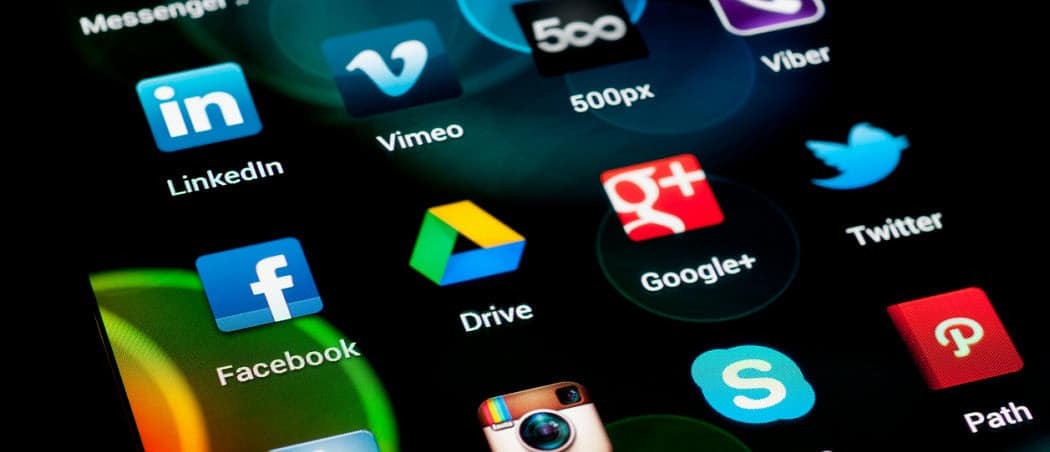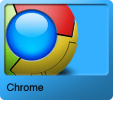Virüs bulaşmış bir Windows 10 PC nasıl temizlenir
Malware Güvenlik Windows 10 Antivirüs / / March 18, 2020
Son Güncelleme Tarihi:

Bir bilgisayar virüsünün dünyanın sonu olması gerekmez. Windows 10 bilgisayarınızı tam sağlık durumuna getirmek için bu basit adımları deneyin.
Dramatik müziği işaretleyin. Evet, bir virüs. Windows işletim sisteminin olumsuz bir yönü varsa, en çok saldırıya uğrayan platformlardan biri olmanın meşhur geçmişi. Virüsler hala var, ancak bu kötü amaçlı programların yerini, aşağıdakileri içeren daha şiddetli saldırı türleri alıyor. fidye, casusluk, botnet/ CnC saldırıları, solucanlar ve sürmek indirmeler birkaç isim.
Windows 10, Microsoft’un amiral gemisi işletim sistemi bu yeni nesil saldırılar için yeniden tasarlandı. Bununla birlikte, hala Windows, yani kötü adamlar her zaman onu kırmanın yollarını arıyorlar. Bu makalede, PC'nize virüs bulaşmışsa ne yapmanız gerektiğini açıklıyoruz.
Bilgisayarınız Virüs Aldığında Yapılması Gerekenler
Şahsen benim için, en son onarılamaz hasara neden olan bir bilgisayar bulaştıysa 2001 yazındaydı. Bilgisayarım Windows ME çalıştırıyordu (bundan daha iyisi olamaz). Outlook Express'te ek olarak bir Word belgesi aldım, ancak bubi tuzağı olan bir W32 virüsü olduğu ortaya çıktı. Yüklediğim ve güncellediğim Norton bile onu kaldıramadı. Tek gördüğüm seçenek olmayan kırmızı bir ekrandı. Sonuçta, sistemle birlikte gelen Windows 98 SE diskini kullanarak bir fabrika kurtarma işlemi gerçekleştirdim. 2017'de böyle sert adımlar gerekli olmayabilir.
- Her şeyden önce: panik yapma. Gelişigüzel tepki vermek zaman ve paraya mal olabilir veya durumunuzu daha da kötüleştirebilir. Windows 10 yeniden yükleme medyanızı almayı düşünmeden önce, bir kenara koyun.
- Virüsler bazen zarar vermekten daha yaramaz olabilir. Örneğin, dosyalarınızı gizleyebilir veya kısayollarla değiştirebilirler. Bu, dosyalarınızın kaybolduğu anlamına gelmez. Bunlar normalde görmediğiniz bir şeye dönüştürülebilir.
- Bilgisayarda ne yaparsanız yapın, durmanız gerekir. Bu, yürüttüğünüz herhangi bir etkinliğin, virüs başarıyla kaldırılana kadar sona ermesi gerektiği anlamına gelir. Bu ayrıca daha fazla enfeksiyonu azaltacaktır. Sisteminize USB flash sürücüler ve harici sabit diskler gibi çıkarılabilir bir depolama biriminiz varsa, bu disklere de bulaşabilir.
- Bazı virüslerin kaldırılması zor olduğundan ve kendilerini gizli dosyalara bilerek ekleyebildiğinden Gizli dosya ve klasörleri göster'i etkinleştirmelisiniz. Bu nedenle, tam bir sistem taraması gerçekleştirseniz bile, virüs dosyalarınızı yeniden silebilir. Dosya Gezgini'ni açın, Görünüm sekmesini seçin ve ardından kutuyu işaretleyin Gizli öğeler.
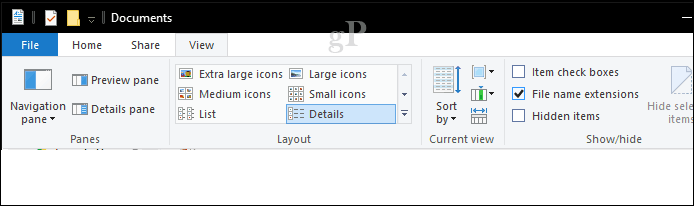
Tam Sistem Taraması Yapın
Yüklü ve güncellenmiş bir virüsten koruma programınız varsa, yapabileceğiniz ilk şey programı başlatmak ve ardından tam bir sistem taraması yapmaktır. Bu makalenin amaçları doğrultusunda, Windows Defender Güvenlik Merkezi'ni kullanacağım. Norton, McAfee, BitDefender, Avira gibi üçüncü taraf virüsten koruma programları benzer bir seçeneğe sahip olmalıdır. Windows 10'un eski sürümleri için aşağıdaki Windows Defender nasıl kullanılır.
İçinde Windows Defender Güvenlik Merkezi, Virüs ve tehdit koruması menüsünü tıklayın. Tehditler tespit edilirse, hemen bir tarama başlatabilirsiniz.
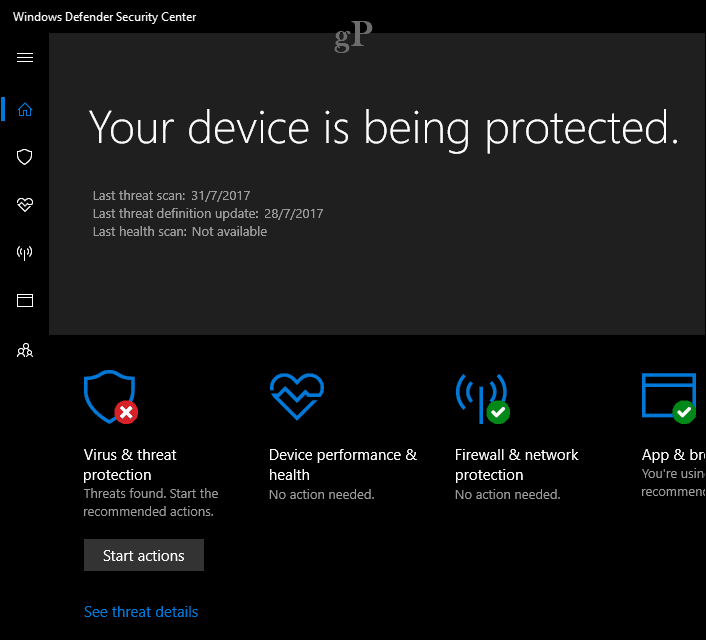
Tam bir sistem taraması yapmak istiyoruz, bu yüzden devam edin ve Virüs ve tehdit menüsünü tıklayın, Gelişmiş tarama.
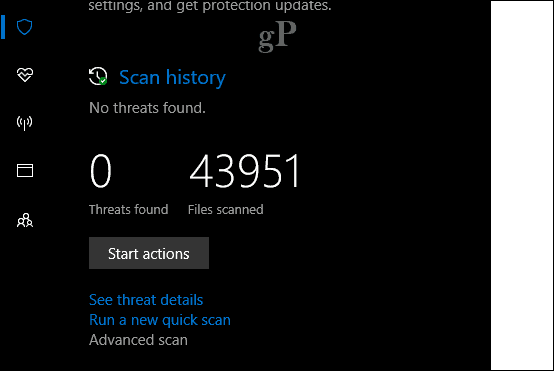
Seçin Tam tarama radyo düğmesi sonra tıklayın Şimdi Tara.
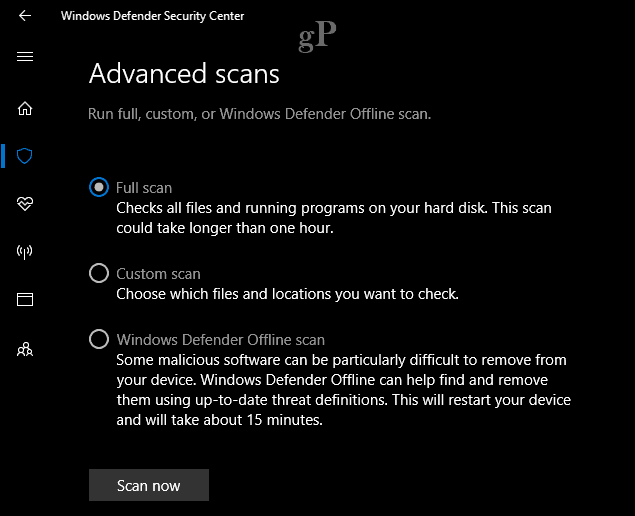
İşlem, verilerinizin boyutuna ve enfeksiyonun ciddiyetine bağlı olarak biraz zaman alabilir. Tek bir tarama virüsü başarıyla kaldıramayabilir, bu yüzden birkaç tarama daha yapardım.
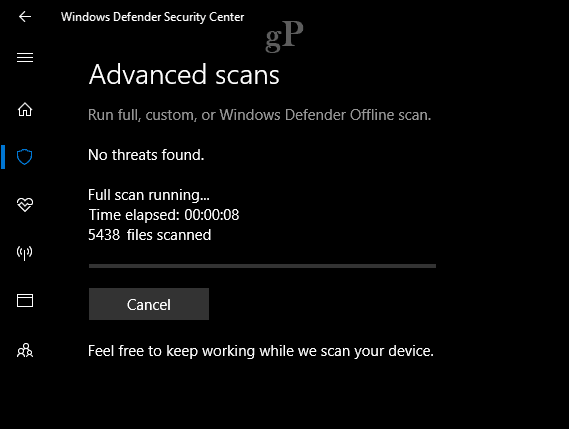
Tehditler bulunduktan sonra, Eylemi başlat virüsü hemen karantinaya almak veya daha fazla ayrıntı görmek için inceleyin.
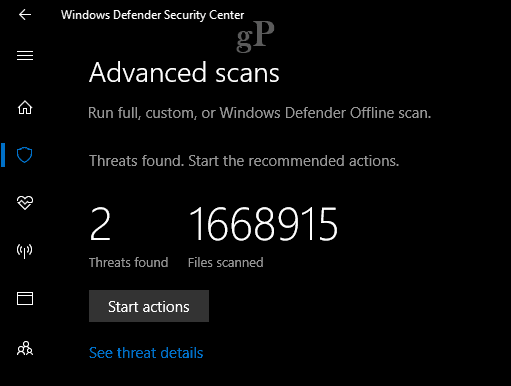
İnatçı Virüsleri Kaldırmak için Çevrimdışı Tarayıcı Kullanın - ESET SysRescue Live
İnatçı virüsler ve casus yazılım gibi diğer kötü amaçlı kod türleri için, ESET’in SysRescue çevrimdışı tarayıcısı gibi üçüncü taraf bir araç kullanmanızı öneririm. Microsoft’un kendi tarayıcısı gibi başka çevrimdışı tarayıcı türleri de vardır kötü amaçlı çevrimdışı tarayıcı. ESET ile daha başarılı oldum. Ücretsiz indirin. En iyi sonuçları almak için bunu virüs bulaşmamış bir bilgisayardan yapmanızı öneririm.
İndirdikten sonra, boş bir CD'ye yazabileceğiniz veya boş bir USB parmak sürücüsünde oluşturabileceğiniz önyüklenebilir bir kopya oluşturmak için kolay talimatları izleyin.
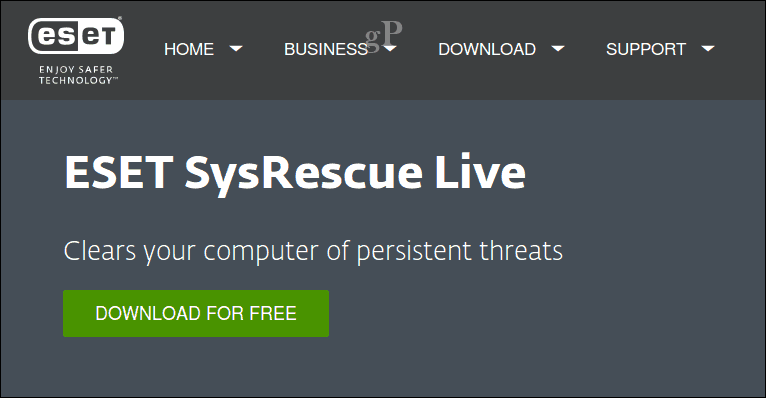
Bir sonraki adım SysRescue Live CD'sinden önyükleme yapmaktır, BIOS'unuzu yapılandırın canlı ortamdan önyükleme yapmak için ekrandaki talimatları izleyin. SysRescue Linux tabanlıdır, bu nedenle virüs bulaşmadığından emin olmak için ekstra bir güvenlik tamponu sağlar. ESET SysRescue Live ekranına geldiğinizde ESET SysRescue'u Çalıştır seçeneğini belirleyin.
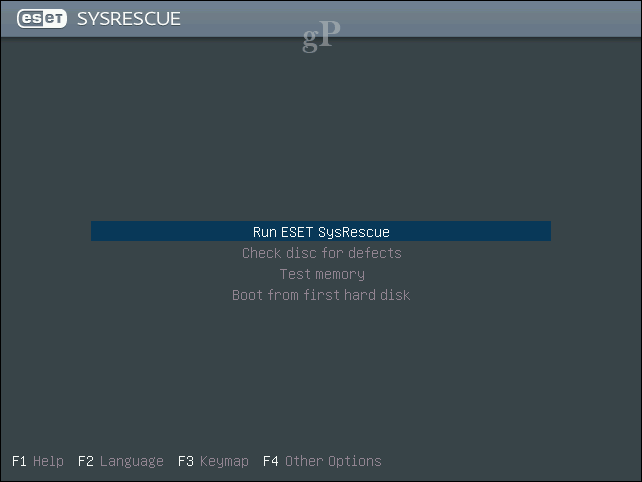
Not: Parola ile oturum açmanız istenirse, parola alanını boş bırakın ve oturum aç'ı tıklayın.
Her ikisini de etkinleştir Canlı Izgara ve Potansiyel Olarak İstenmeyen Uygulamalar ilgili liste kutusunda Lisans Sözleşmesindeki koşulları kabul ediyorum.

ESET SysRescue Live programında önyükleme yaptıktan sonra, bilinen virüslerin bulunduğundan emin olmak için virüs imzalarınızı güncelleyin.
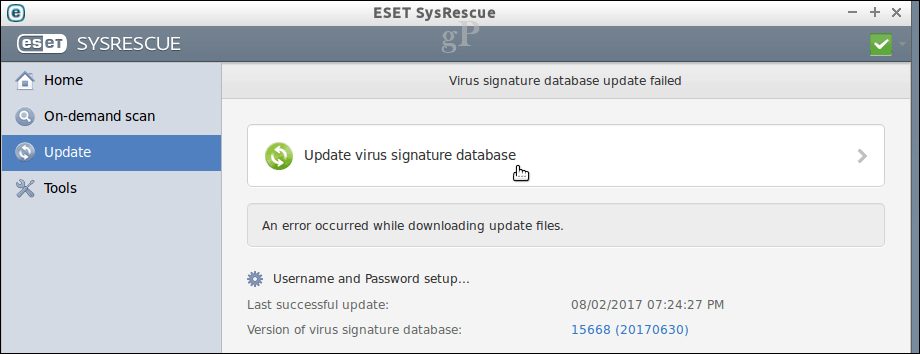
İsteğe bağlı tarama, Akıllı tarama veya Özel tarama gibi çeşitli seçenekleriniz vardır. Virüs bulaşmış sisteme bağlı küçük sürücüleriniz varsa, bunları takmak ve ardından özel tarama seçeneğini seçmek isteyebilirsiniz. Hazır olduğunuzda Tara düğmesini tıklayın.

Virüslerin temizlendiğinden emin olmak için taramayı birkaç kez çalıştırın.
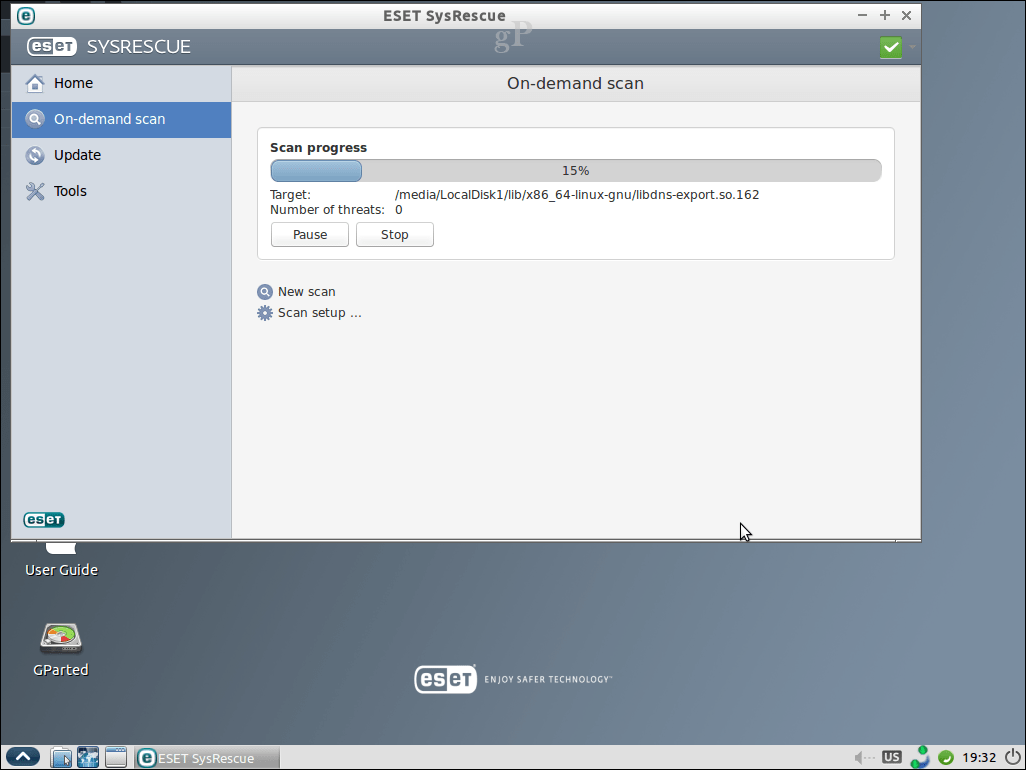
İşiniz bittiğinde, Windows 10'da yeniden başlatın ve her şeyin normale dönüp dönmediğini kontrol edin.

Gizli veya Okunamayan Dosyaları Geri Yükleme
Bazı virüsler dosyaları okunamaz hale getirmek için değiştirebilir. Dosyalarınızı kurtarmak için ek adımlar atmanız gerekebilir. Dosyalarınız boşsa veya kısayollara benziyorsa, muhtemelen gizlidirler. Başlat Komut istemi, sonra dosyaların bulunduğu konuma göz atın saklanır. Dosyalarınızı geri yüklemek için aşağıdaki komutu yazın: özellik *. * -h -s / s / d ardından klavyenizdeki Enter tuşuna basın.
Sonuç ve Sonraki Adımlar
Umarım, yukarıdaki adımları uyguladıktan sonra, Windows 10 PC'nizi yedekleyip çalıştırırsınız ve tüm dosyalarınız güvenli ve sağlamdır. Sırada ne var? İki şey: (1) bunun tekrarlanmadığından emin olmak için bilgisayarınızın güvenliğini güçlendirin ve (2) geri git, geri git, geri git verileriniz! Başlamanız için bazı kaynaklar:
- Ultimate Windows 10 Yedekleme ve Geri Yükleme Kılavuzu
- Bilgisayarınızı Ransomware'den Nasıl Korursunuz
- Windows 10'da Tek Başına ve Toplu Güncelleştirmeleri ve Virüs Tanımlarını El İle Yükleme